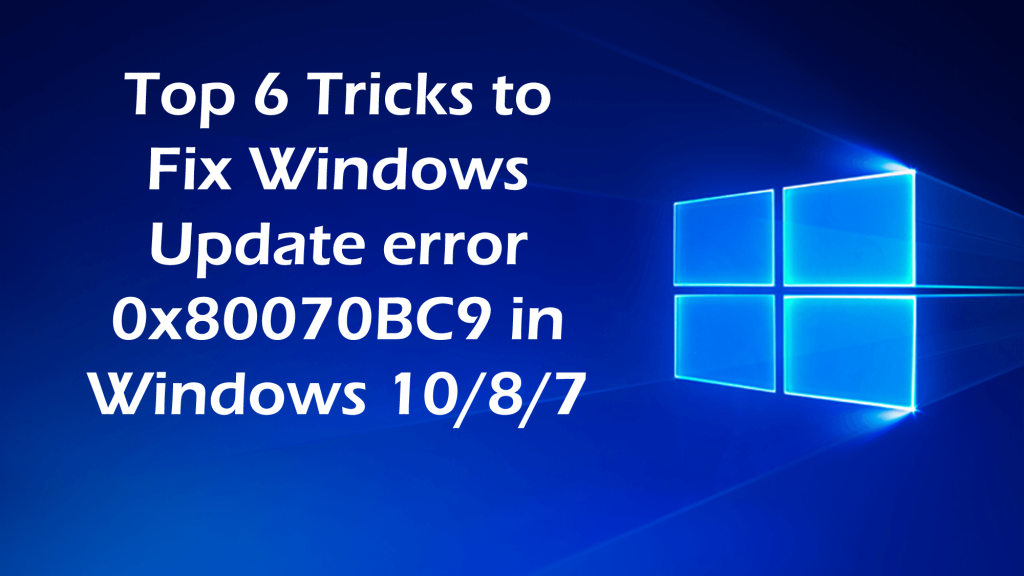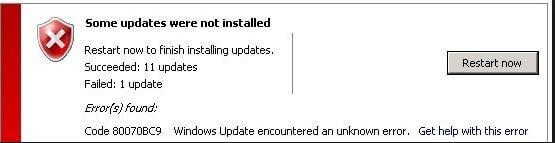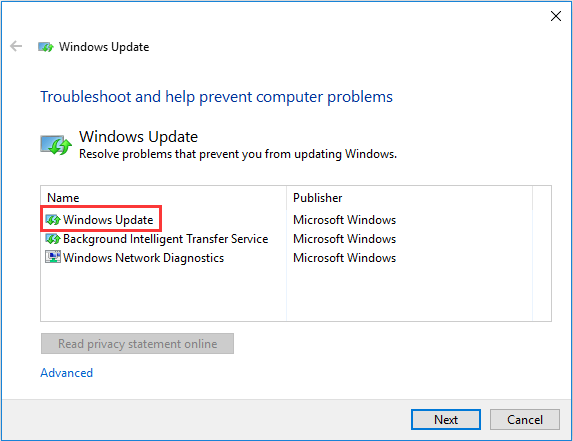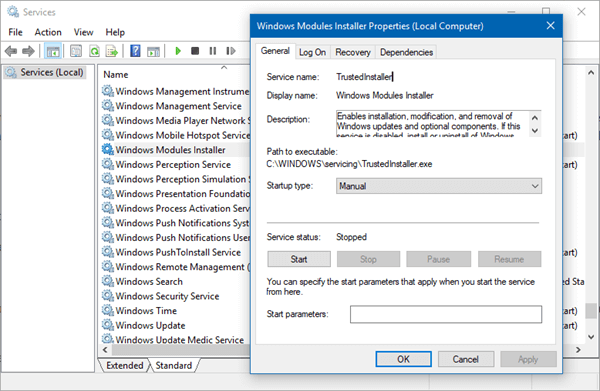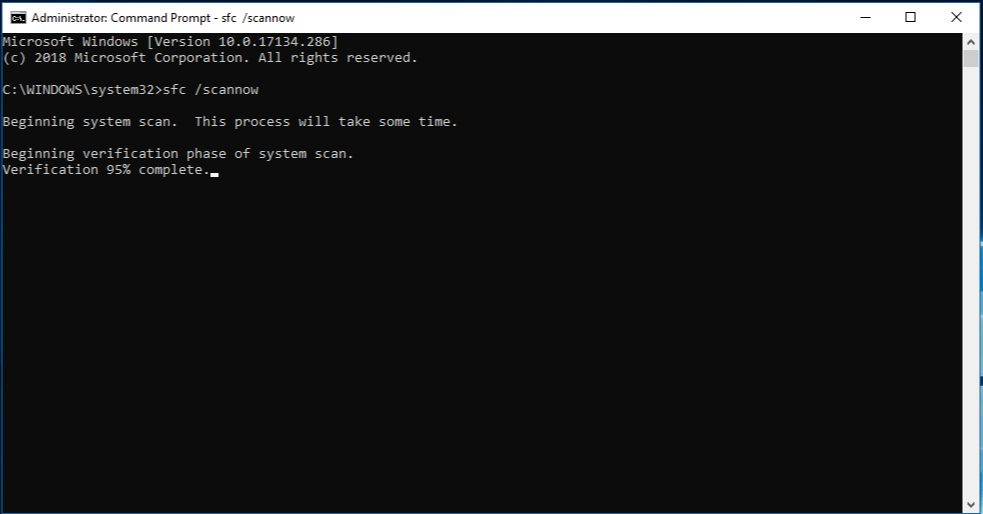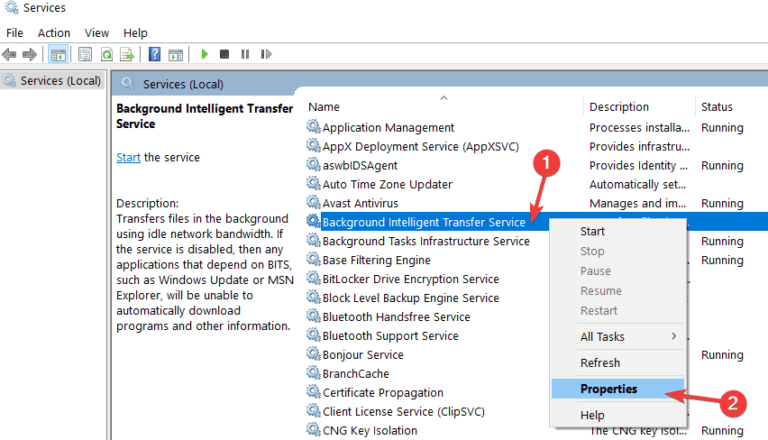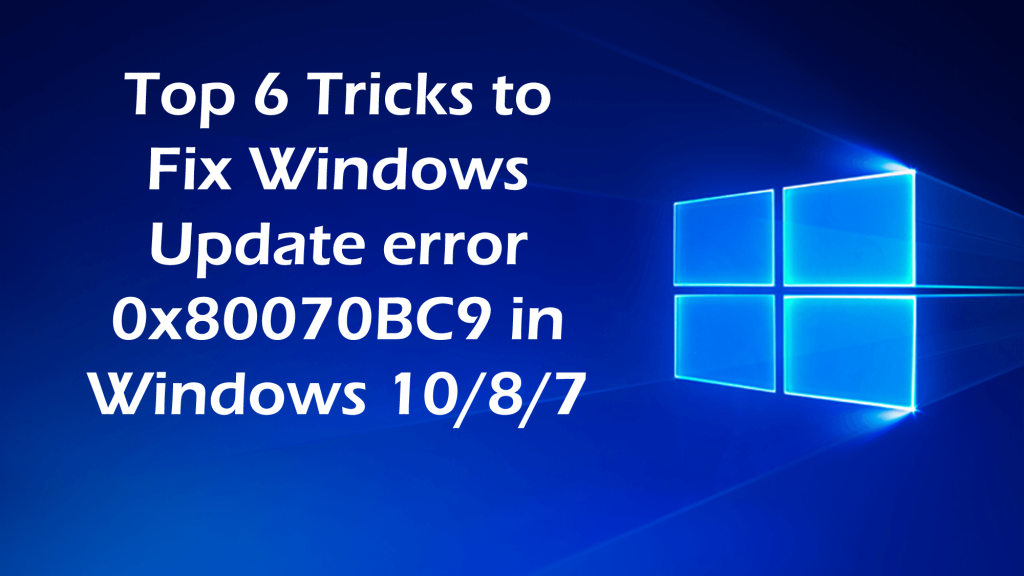
Worstelend met de fout 0x80070BC9 in Windows 10 tijdens het installeren van de nieuwste updates, dan is dit artikel iets voor jou. Bekijk hier de volledige informatie over de Windows Update-fout 0x80070BC9.
Het bijwerken van het Windows-besturingssysteem is erg belangrijk om het veiliger te maken en soepel te laten werken. De nieuwste updates die door Microsoft worden geleverd, bevatten beveiligingspatches die essentieel zijn voor het Windows-systeem.
Het bijwerken van het Windows-besturingssysteem is echter niet altijd eenvoudig, omdat gebruikers vaak melden dat het updateproces vastloopt met de foutcodes.
Een meest irritante fout is de Windows-updatefout 0x80070BC9.
0x80070BC9 – ERROR_FAIL_REBOOT_REQUIRED. The requested operation failed. A system reboot is required to roll back changes made.
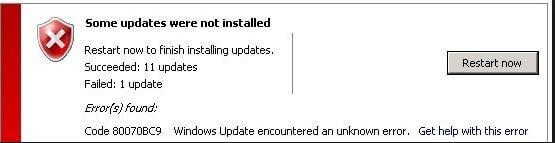
De foutcode 0X80070BC9 kan worden opgelost door bepaalde mogelijke oplossingen te volgen. Dus leer hieronder de geteste mogelijke oplossingen om updatefout 0X80070BC9 Windows 10 op te lossen.
Wat veroorzaakt foutcode 0X80070BC9?
Welnu, er zijn verschillende redenen die verantwoordelijk zijn voor Windows-updatefout 0X80070BC9. Bekijk hier enkele van hen:
- Beschadigde of beschadigde Windows-systeembestanden.
- Onvolledige installatie van de update
- Onjuiste verwijdering van de applicaties of hardware.
- Vanwege recent geïnstalleerde software
- Onverwacht afsluiten van het systeem wanneer het updateproces wordt uitgevoerd
- Het beleid dat het gedrag van Windows Module Installer beperkt.
Probeer nu de gegeven oplossingen om updatefout 0X80070BC9 Windows 10/8/7 op te lossen.
Hoe Windows 10 Update-fout 0X80070BC9 te repareren?
Inhoudsopgave
#1: Voer de probleemoplosser voor Windows Update uit
Om de fout 0X80070BC9 op te lossen, probeert u eerst de Windows Update-probleemoplosser uit te voeren, volg de stappen om het uit te voeren:
- Klik op Start > Instellingen > Updates en beveiliging > Problemen oplossen .
- En kies de probleemoplosser voor Windows Update en voer deze uit.
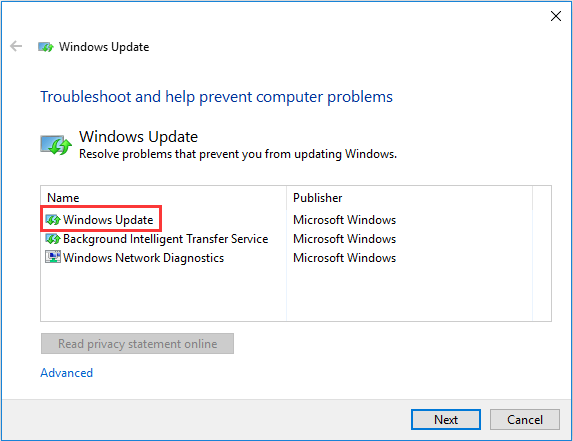
- Na het voltooien van het hele proces > herstart het systeem
Controleer nu of de Windows-updatefout 0X80070BC9 is opgelost of niet.
#2: Status van Windows Modules Installer Worker Service controleren
Veel gebruikers hebben bevestigd dat het instellen van de Windows Modules Installer Worker Service op Handmatig de gebruiker helpt om de foutcode 0X80070BC9 op te lossen.
Volg hiervoor de stappen:
Open Services Manager > controleer de status van Windows Modules Installer Worker Service en zorg ervoor dat het opstarttype is ingesteld op Handmatig. En klik op de Start-knop.
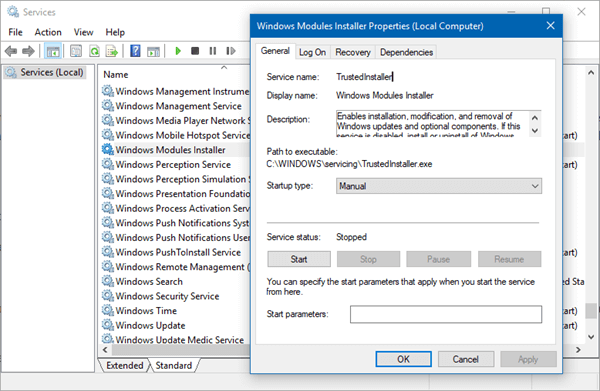
Controleer nu of de updatefout 0X80070BC9 is opgelost of niet.
#3: Onlangs geïnstalleerde software verwijderen
Zoals hierboven vermeld, kan de recent geïnstalleerde software de foutcode 0X80070BC9 veroorzaken , dus controleer op de recent geïnstalleerde software en verwijder deze vervolgens.
Welnu, vaak zal het handmatig verwijderen van de software deze niet volledig verwijderen, dus hier wordt voorgesteld om de programma's te verwijderen met het verwijderprogramma van derden.
Download Revo Uninstaller om elk programma volledig te verwijderen
#4: Voer de systeembestandscontrole (SFC) uit
Als u de fout nog steeds tegenkomt, voert u de SFC-scan uit. Dit helpt u om de corruptie van de Windows-systeembestanden op te lossen.
Volg de gegeven instructies:
- Druk op de Win + X-toets > selecteer Opdrachtprompt (beheerder).
- Typ vervolgens in de opdrachtprompt > ' sfc / scannow ' > Enter
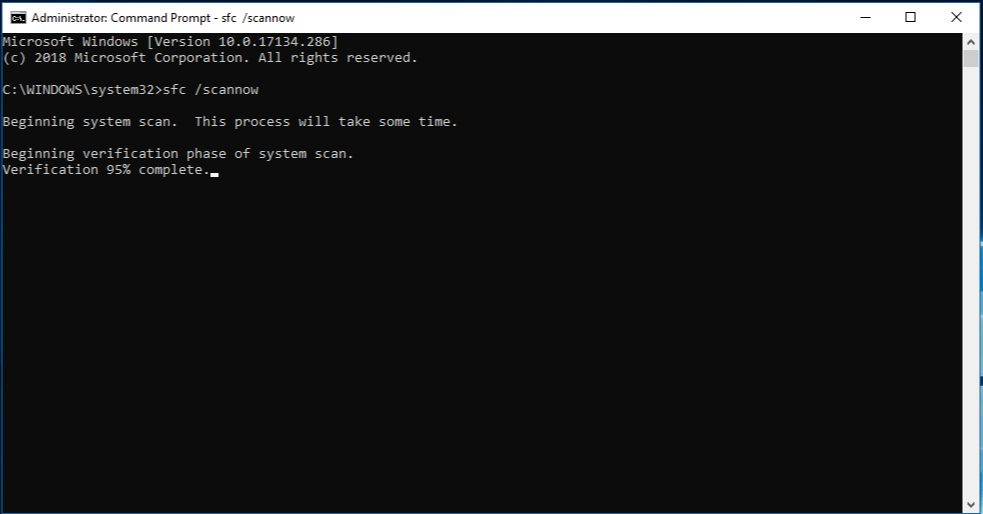
- En wacht tot het hele proces is voltooid (dit kan ongeveer 15 minuten duren)
Nadat u het scanproces hebt voltooid, start u uw systeem opnieuw op en controleert u of de fout is verholpen of niet.
# 5: Start de Intelligente Achtergrondoverdrachtservices opnieuw
Probeer de Background Intelligent Transfer Services (BITS) opnieuw te starten om de Windows-updatefout 0X80070BC9 op te lossen.
Volg de gegeven instructies:
- Druk op de Windows-toets + R > en typ services.msc in het vak Uitvoeren.
- En zoek in de lijst de Background Intelligent Transfer Service (BITS) op de lijst.
- Klik met de rechtermuisknop op de Background Intelligent Transfer Service (BITS)-service > klik op Eigenschappen.
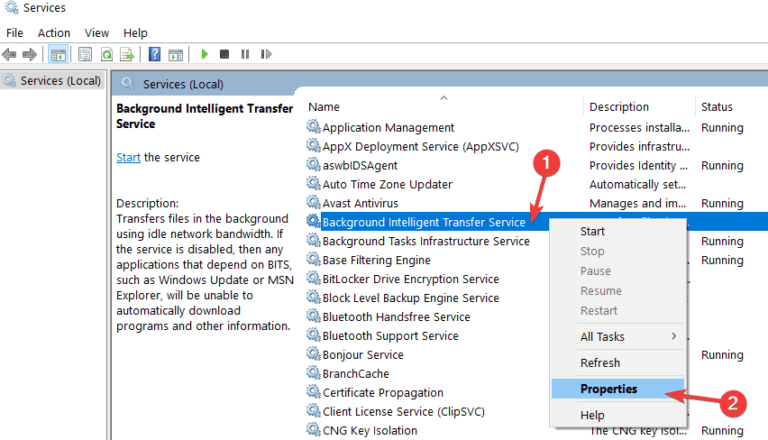
- Zorg ervoor dat Automatisch (uitgestelde start) is geselecteerd op het tabblad Algemeen. Indien niet geselecteerd, klik dan op Toepassen

- Naast Servicestatus > controleer of de service is gestart > zo niet, klik op Start
#6: Neem contact op met de IT-beheerder om het groepsbeleid te wijzigen
De belangrijkste oorzaak van het probleem is het beleid dat het startgedrag voor Windows Module Installer bepaalt. U moet ze verwijderen zoals de Windows Modules Installer Worker Service wordt beheerd door het besturingssysteem zelf.
Welnu, er zijn verschillende beleidsregels, dus hier wordt aanbevolen om contact op te nemen met de IT-beheerder om deze te wijzigen.
Ik hoop dat de gegeven fixes voor u werken om de Windows-updatefout 0X80070BC9 op te lossen.
Eenvoudige oplossing om fout 0X80070BC9 in Windows 10 op te lossen
Ik hoop dat na het volgen van de oplossingen, de Windows-update Fout 0X80070BC9 is opgelost, maar als dat niet het geval is of als u op zoek bent naar een eenvoudige oplossing, wordt hier voorgesteld om te proberen de pc-reparatietool uit te voeren .
Dit is een geavanceerd reparatiehulpprogramma dat verschillende computerproblemen oplost, zoals hardnekkige Windows-fouten, u beschermt tegen virussen/malware, DLL-fouten, corrupte registervermeldingen herstelt , BSOD-fouten en vele andere fouten en problemen in het Windows-systeem.
Dit lost niet alleen fouten op, maar optimaliseert ook de prestaties van de Windows-pc
Download pc-reparatietool om fout 0x80070bc9 Windows Update te repareren
Conclusie
Dus nu is het jouw beurt om de gegeven fixes één voor één te volgen om Windows-updatefout 0X80070BC9 op te lossen. Ik heb mijn best gedaan om alle mogelijke oplossingen op te sommen om de fout 0X80070BC9 in Windows 10 op te lossen.
Zorg ervoor dat u de stappen en gegeven opdrachten zorgvuldig volgt om verdere problemen te voorkomen.
Ik hoop dat het artikel nuttig voor je blijkt te zijn en dat je de Windows-update gemakkelijk kunt installeren.
Veel geluk..!